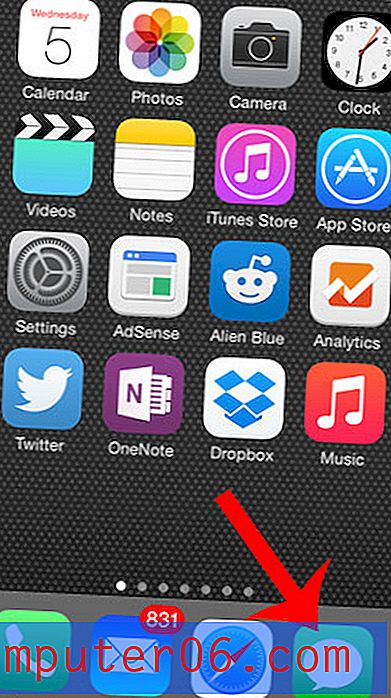Windows 10'da Pil Tasarrufu Eşiği Nasıl Değiştirilir
Dizüstü bilgisayar pilleri birkaç yıldır kapasitelerini artırıyor olsa da, bir noktada veya düşük bir pil seviyesi yaşayacaksınız. Bu olduğunda ve şarj cihazınızı takamadığınızda, kalan şarjdan biraz daha fazla yaşam elde etmenin bir yolunu arıyor olabilirsiniz.
Windows 10'da bunu yapmanın bir yolu Pil Tasarrufu adı verilen bir ayardır. Bu, kalan pil ömrünü en üst düzeye çıkarmak için bilgisayarınızdaki bazı işlemleri ve ayarları otomatik olarak ayarlar. Aşağıdaki eğitimimiz, kalan pil şarjının belirli bir yüzdesine ulaştığınızda Pil Tasarrufu'nun yanması için bu ayarın nasıl ayarlanacağını gösterecektir.
Windows 10'da Pil Tasarrufunun Ne Zaman Yanacağını Seçin
Bu makaledeki adımlar Windows 10'da gerçekleştirilmiştir. Bu kılavuzdaki adımları tamamlayarak, Pil Tasarrufu devreye girdiğinde kalan pil yüzdesini ayarlayacaksınız.
Adım 1: Ekranın sol alt köşesindeki arama alanına “pil” yazın.

2. Adım: Arama sonuçları listesinin en üstünde Pil tasarrufu seçeneğini belirtin.
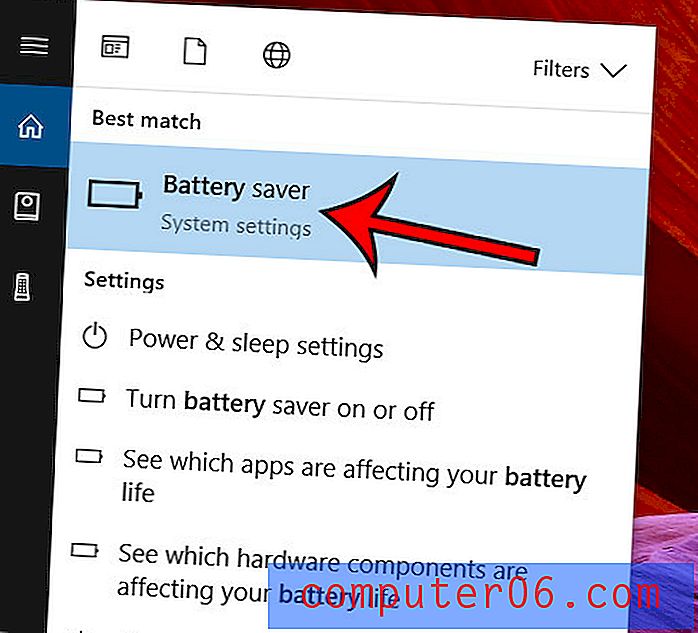
Adım 3: Pilim altına düşerse: Pil tasarrufunu otomatik olarak aç altındaki kaydırıcıyı ayarlayın : istenen seviyeye.
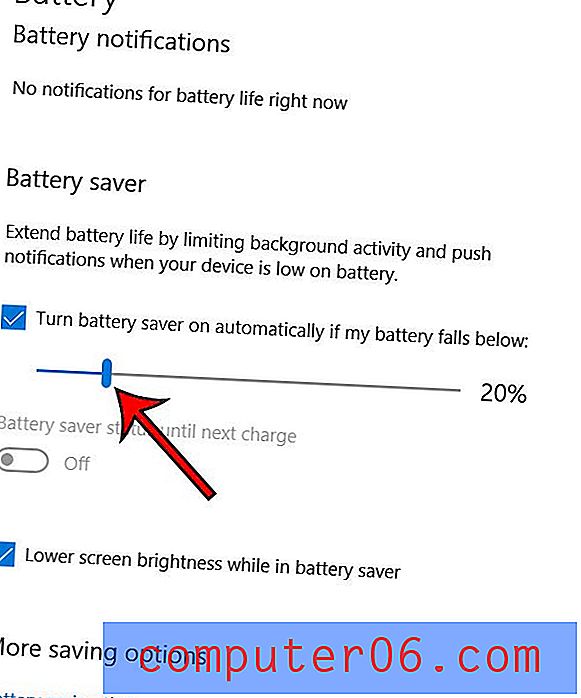
Pil tasarrufu moduna girdiğinizde bile ekranı parlak tutmak istiyorsanız , pil tasarrufu ayarındayken Alt ekran parlaklığını değiştirmeyi de seçebilirsiniz.
Windows 10'u geçici dosyaları otomatik olarak silmek ve geri dönüşüm kutunuzu boşaltmak için biraz daha fazla depolama alanı sağlayacak şekilde yapılandırabileceğinizi biliyor muydunuz? Bu makale, yararlı olabileceğini düşündüğünüz bir şeyse Windows 10'da Storage Sense'i nasıl etkinleştireceğinizi gösterecektir.